Události živého týmu: Zakázat anonymní dotazy

V současnosti není možné zakázat anonymní dotazy na živých událostech Microsoft Teams. I registrovaní uživatelé mohou posílat anonymní dotazy.
Uživatelé iOS dlouho požadovali hmatovou zpětnou vazbu na klíč od chvíle, kdy byla tato funkce představena uživatelům Androidu. Hmatová zpětná vazba pro každou klávesu vám umožňuje získat potvrzení pro každé stisknutí klávesy, což umožňuje lepší zážitek ze psaní a obecně méně chyb.
Díky zavedení iOS 16 je tato funkce nyní realitou. Nyní můžete na klávesnici iOS přijímat hmatovou odezvu po klávesách ve spojení se zvukovou odezvou.
Jak povolit nebo zakázat hmatovou odezvu na klíč na iPhone
Otevřete na svém iOS zařízení aplikaci Nastavení a klepněte na Zvuky a haptika .
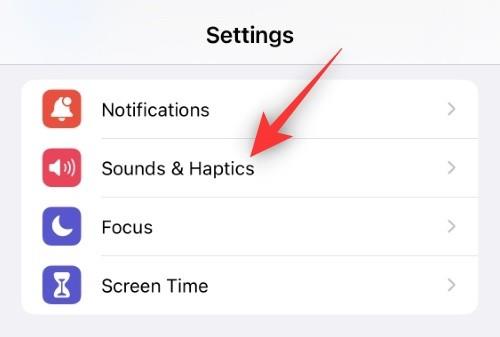
Přejděte dolů a klepněte na Odezva na klávesnici .
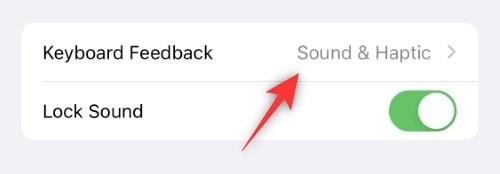
Nyní povolte nebo zakažte následující přepínače v závislosti na druhu zpětné vazby, kterou chcete od klávesnice.
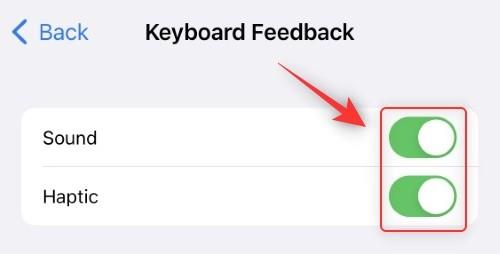
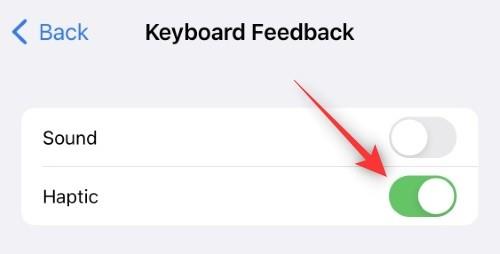
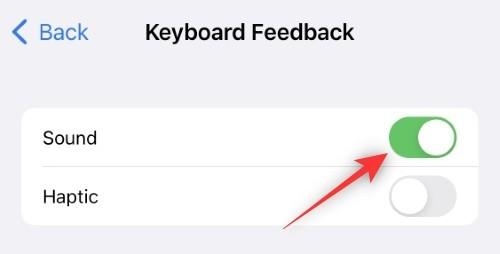
A takto můžete povolit nebo zakázat hmatovou odezvu na klíč na iOS 16.
Související: Kde je iOS 16 Unsend Button a jak jej používat
Nejčastější dotazy
Zde je několik často kladených otázek o této nově zavedené funkci, které by vám měly pomoci dostat se k nejnovějším informacím.
Mohu ovládat intenzitu haptické zpětné vazby pro stisk kláves?
Bohužel ne, intenzitu haptické odezvy pro klávesnici iOS upravit nelze.
Ovlivní tato funkce výdrž baterie iPhonu?
Ano, haptická zpětná vazba obecně spotřebovává malé dodatečné množství baterie při každé aktivaci. Pokud jste někdo, kdo hodně píše na svém iOS 16 zařízení, pak můžete vidět významný zásah do vaší každodenní výdrže baterie.
Protože je tato funkce poměrně nová, doporučujeme vám zkusit používat telefon na plné nabití s aktivovanou haptikou pro klávesnici, abyste změřili dopad na výdrž baterie. Podrobné informace najdete na konci dne v části Nastavení > Baterie .
Doufáme, že vám tento příspěvek pomohl snadno přepínat hmatovou odezvu na klávesnici na vašem zařízení iOS 16. Pokud narazíte na nějaké problémy, neváhejte napsat komentář níže.
PŘÍBUZNÝ
V současnosti není možné zakázat anonymní dotazy na živých událostech Microsoft Teams. I registrovaní uživatelé mohou posílat anonymní dotazy.
Spotify může být nepříjemné, pokud se automaticky otevírá pokaždé, když zapnete počítač. Deaktivujte automatické spuštění pomocí těchto kroků.
Udržujte cache v prohlížeči Google Chrome vymazanou podle těchto kroků.
Máte nějaké soubory RAR, které chcete převést na soubory ZIP? Naučte se, jak převést soubor RAR do formátu ZIP.
V tomto tutoriálu vám ukážeme, jak změnit výchozí nastavení přiblížení v Adobe Reader.
Pro mnoho uživatelů aktualizace 24H2 narušuje auto HDR. Tento průvodce vysvětluje, jak můžete tento problém vyřešit.
Microsoft Teams aktuálně nativně nepodporuje přenos vašich schůzek a hovorů na vaši TV. Můžete však použít aplikaci pro zrcadlení obrazovky.
Ukážeme vám, jak změnit barvu zvýraznění textu a textových polí v Adobe Reader pomocí tohoto krokového tutoriálu.
Potřebujete naplánovat opakující se schůzky na MS Teams se stejnými členy týmu? Naučte se, jak nastavit opakující se schůzku v Teams.
Zde najdete podrobné pokyny, jak změnit User Agent String v prohlížeči Apple Safari pro MacOS.






